
Neste artigo
O Apple Watch possui recursos de destaque, incluindo a capacidade de fazer e receber chamadas, obter direções e monitorar seus movimentos. Além dessas habilidades básicas, a Apple trouxe outros recursos pequenos, mas interessantes, que vale a pena conferir. Aqui estão alguns recursos ocultos do Apple Watch que tornam o wearable ainda mais poderoso. As informações neste artigo se aplicam aos Apple Watches com watchOS 6. No entanto, as instruções são semelhantes para as versões anteriores do software.
Faça capturas de tela
Quer mostrar a alguém a aparência de um aplicativo no seu Apple Watch? Faça uma captura de tela no relógio pressionando o coroa digital e botão lateral no relógio ao mesmo tempo. O relógio emite um som de obturador e a tela pisca para indicar que a captura de tela foi tirada. As imagens de captura de tela são salvas na pasta Fotos dentro do aplicativo Fotos do iPhone. Você pode acessá-los mais tarde ou tocar no Compartilhar para enviar a captura de tela a um amigo. Antes de fazer uma captura de tela no Apple Watch, você deve habilitar o recurso no aplicativo Watch no seu iPhone. Veja como:
-
Toque em Ver aplicativo na tela inicial do iPhone.
-
Role para baixo e toque Em geral.
-
Role para baixo até Habilitar capturas de tela e mova a chave seletora para a posição Ligado / verde.
Silencie seu relógio, encobrindo-o
Se você receber uma ligação durante uma reunião ou filme e não quiser ser incomodado (ou perturbar os outros), coloque sua mão sobre a tela por três segundos para silenciar o som. Tal como acontece com as capturas de tela, você deve habilitar este recurso primeiro no seu iPhone:
-
Abra o Ver aplicativo no seu iPhone.
-
Role para baixo e toque Sons e tácteis.
-
Role para baixo e mova o Cobrir para Mudo alternar para a posição Ligado / verde.
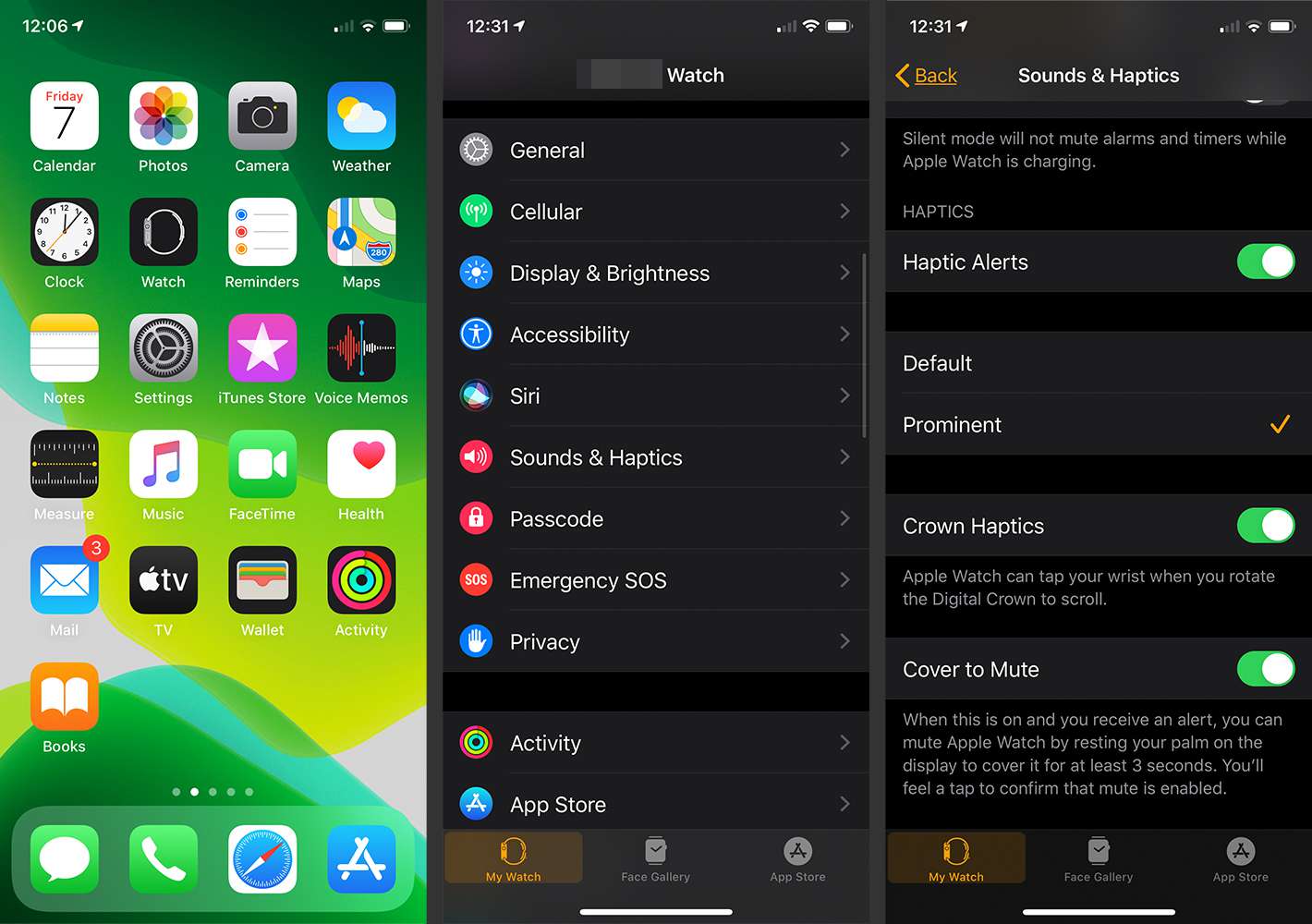
Encontre o seu iPhone com o seu Apple Watch
Se você perdeu o iPhone, use o Apple Watch para rastreá-lo. Este recurso requer que você esteja ao alcance do Bluetooth do seu telefone, então não adiantará se você deixar o telefone em um restaurante. No entanto, ele pode identificar onde seu iPhone está na sala de estar se estiver embaixo do sofá.
-
Deslize para cima no seu Apple Mostrador do relógio para mostrar a tela do painel de controle.
-
Toque em ícone do iPhone para que seu telefone faça um barulho de dinging.
-
Pressione o ícone do telefone várias vezes enquanto ouve o som que o iPhone faz. O relógio exibe “Pinging iPhone” enquanto o iPhone reproduz um som.
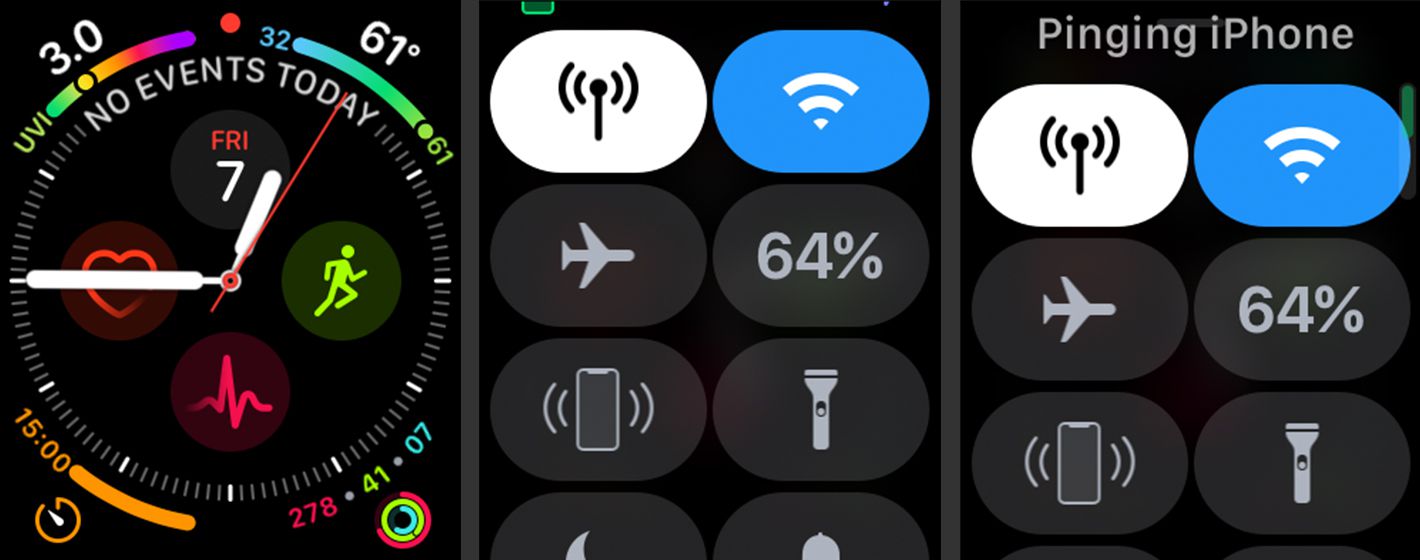
Voltar para o último aplicativo
Se você precisar retornar ao último aplicativo que estava usando, não precisa passar pelo menu Apple Watch para chegar lá. Pressione duas vezes o coroa digital para iniciar instantaneamente o último aplicativo usado. Isso pode ser um salva-vidas quando você precisa fazer algo como puxar o bilhete de avião enquanto está na fila de embarque.
Alterar as mensagens de texto padrão
Você não está preso às mensagens de texto padrão que vêm com o Apple Watch. Para personalizar as mensagens integradas com seu talento, vá para o aplicativo Watch no seu iPhone e selecione Mensagens > Respostas padrão. A partir daí, você verá as respostas que estão atualmente carregadas em seu iPhone e pode trocar as que você não gosta por algo novo. Se você envia as mesmas mensagens para amigos, este é o lugar para colocá-las para que você tenha fácil acesso a elas mais tarde.
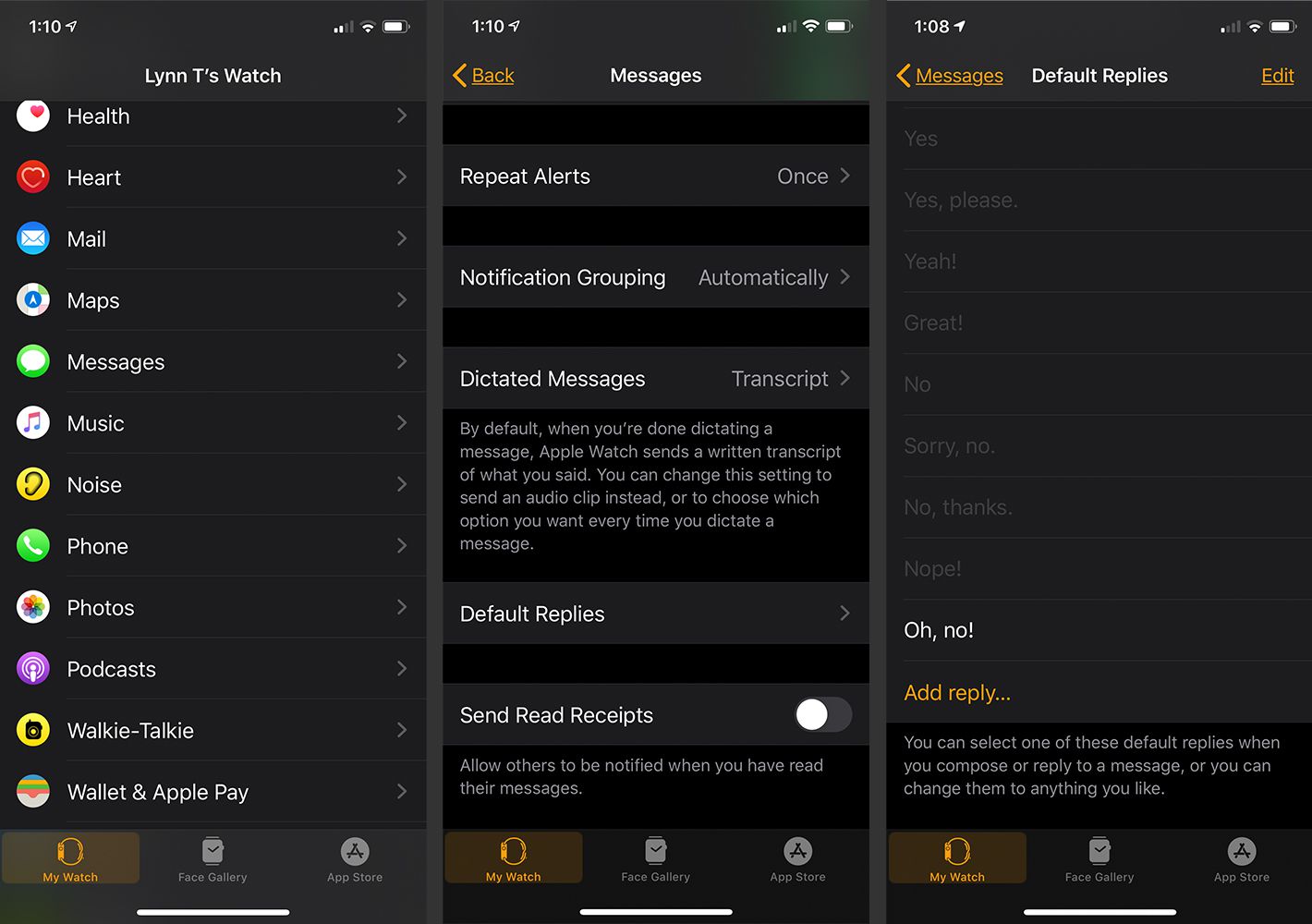
Limpar todas as notificações de uma vez
Cansado de limpar notificações em seu relógio uma de cada vez? Você pode limpar todas as notificações que tem no dispositivo de uma vez.
-
Puxe para baixo no Rosto do Apple Watch para abrir o Notificações tela.
-
Pressione e segure o Notificações tela.
-
Toque em Limpar tudo botão para confirmar a exclusão.
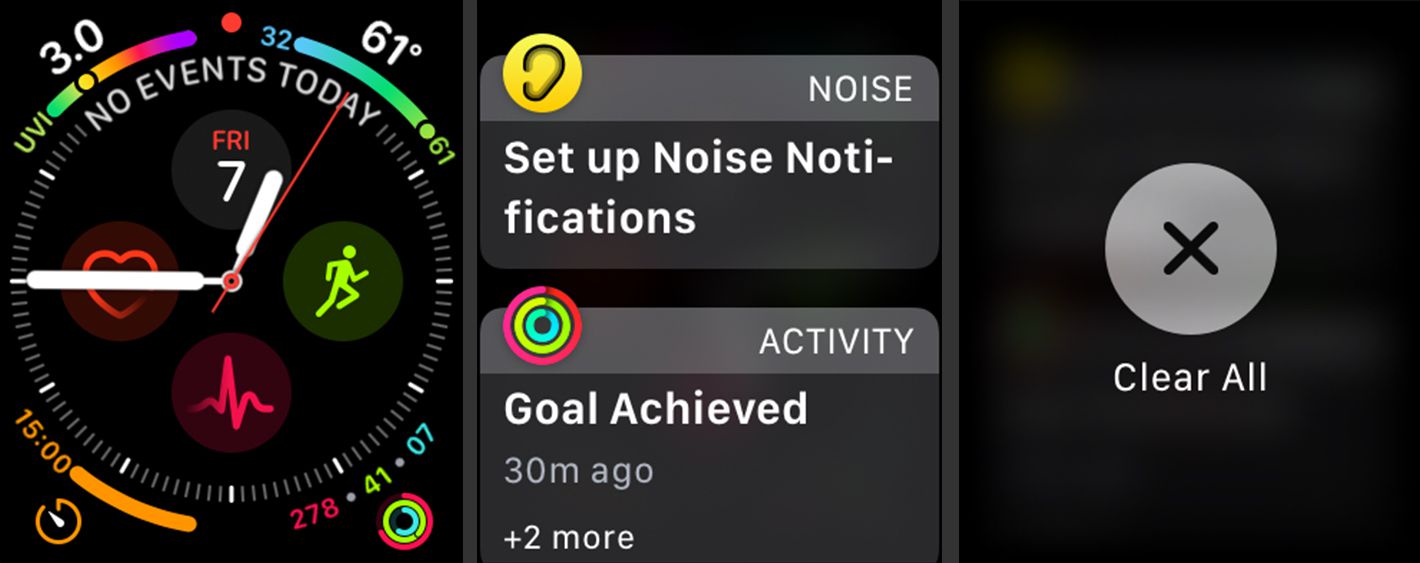
Fale com o Siri
Você não precisa usar um botão para iniciar o Siri. O assistente digital responderá se você disser: “Ei, Siri!” enquanto o mostrador do relógio está ativado. Esse recurso pode ser fantástico quando você tem as duas mãos ocupadas enquanto cozinha ou limpa e não quer sujar o relógio.
Compartilhe sua localização por meio de mensagens
Compartilhar sua localização é simples no Apple Watch por meio do aplicativo Mensagens. Se você estiver enviando mensagens de texto para alguém no relógio, pressione e segure a tela para obter um Enviar localização botão. Toque nesse botão para enviar instantaneamente à pessoa com quem você está conversando um alfinete com suas coordenadas atuais. Isso torna mais fácil para a pessoa navegar até sua localização exata, seja um restaurante ou um gramado em um show ao ar livre.
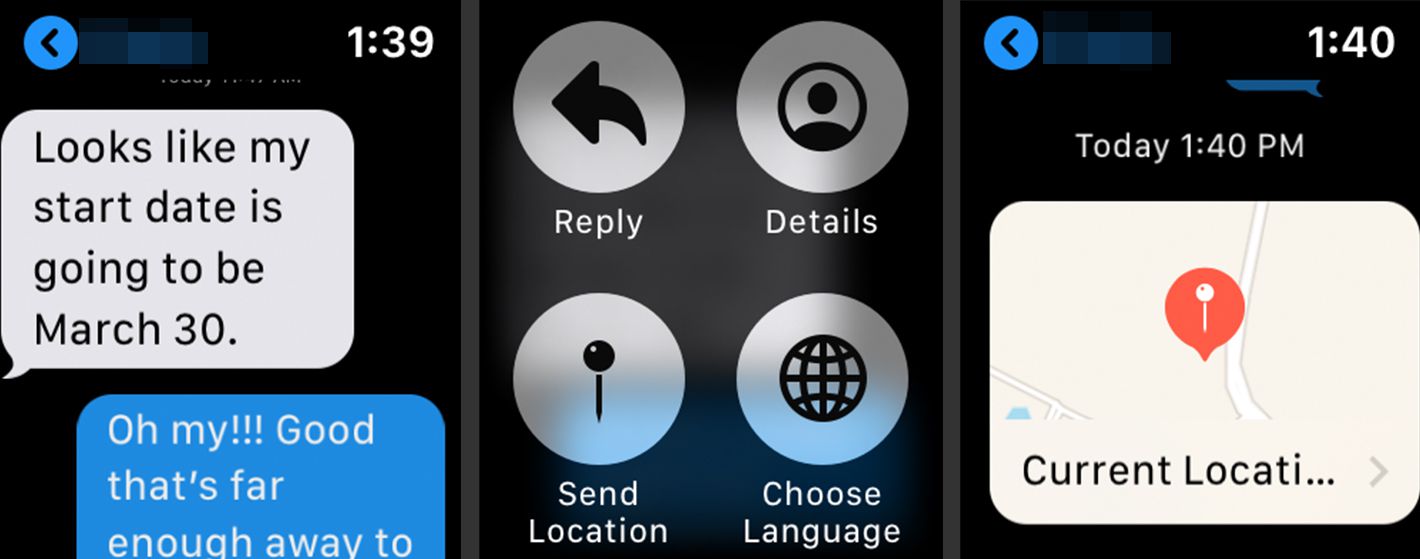
O mapa que você envia inclui o endereço mais próximo e pode ser aberto no Google Maps para obter informações detalhadas.
